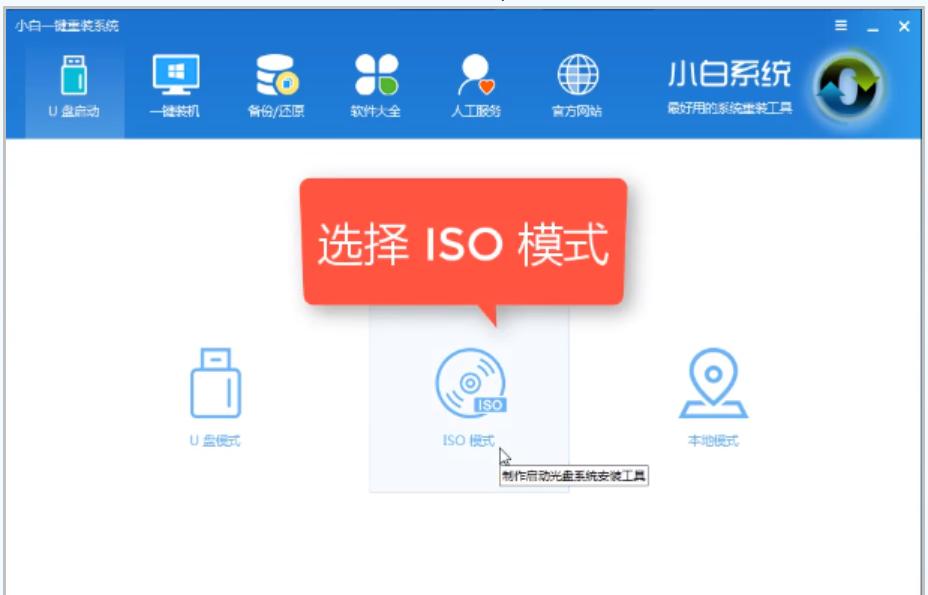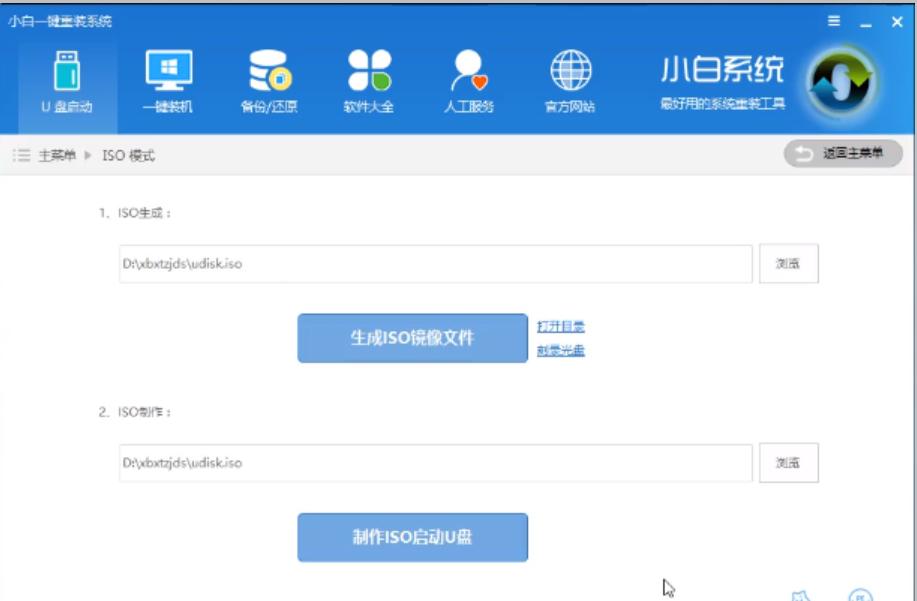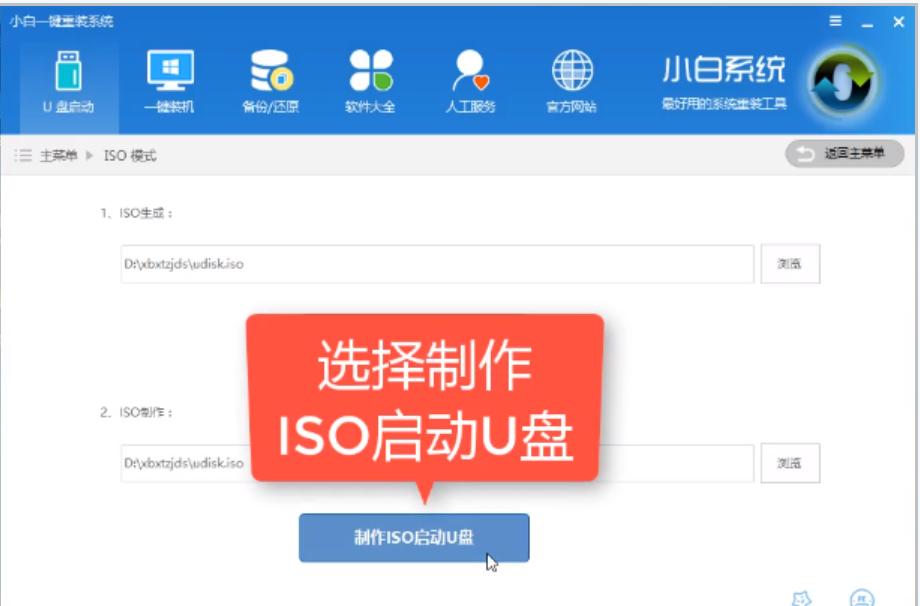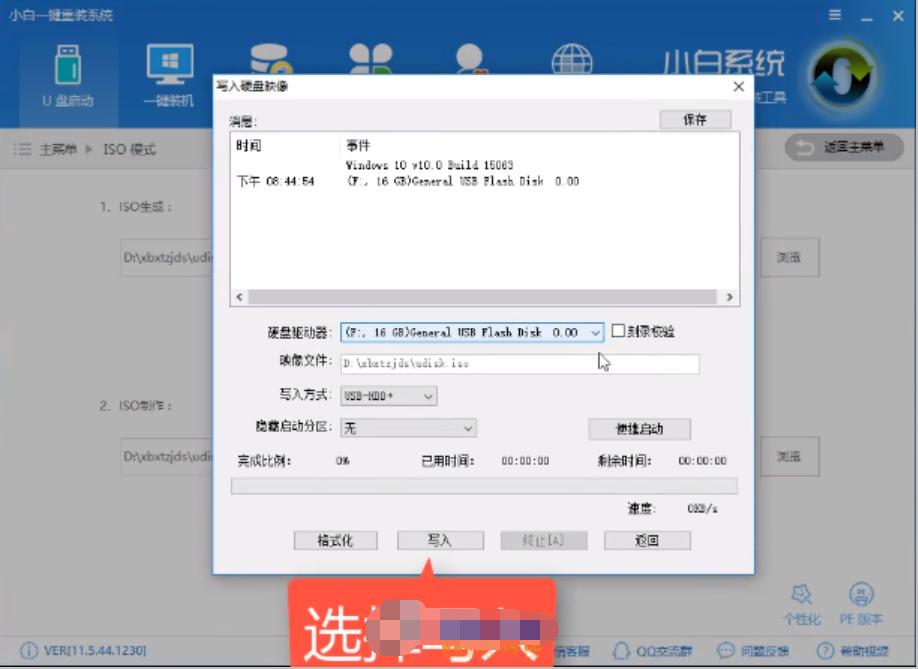细说如何运用u盘制作pe打开盘
发布时间:2018-12-01 文章来源:xp下载站 浏览: 102
|
U盘的称呼最早来源于朗科科技生产的一种新型存储设备,名曰“优盘”,使用USB接口进行连接。U盘连接到电脑的USB接口后,U盘的资料可与电脑交换。而之后生产的类似技术的设备由于朗科已进行专利注册,而不能再称之为“优盘”,而改称“U盘”。后来,U盘这个称呼因其简单易记而因而广为人知,是移动存储设备之一。现在市面上出现了许多支持多种端口的U盘,即三通U盘(USB电脑端口、iOS苹果接口、安卓接口)。 小编之所以知道u盘制作pe启动盘的方法,是因为小编的一个朋友将制作的方法告诉了我,然后小编就多了解了一下这个,所以小编今天就再来将u盘制作pe启动盘的方法来分享给小伙伴们。 小伙伴们,小编今天要来给你们说一个非常棒的技能喔,那就是u盘制作pe启动盘的方法。不知道小伙伴你们听完过后有没有心跳加速呢?有的话,那么想不想跟小编一起来看看呢?想的话,那么这就来看看吧。 1,首先到“小编一键重装系统官网”下载一个pe启动盘制作工具 2、下载打开运行小白软件,按照提示关闭杀毒软件,切换到U盘启动界面选择ISO模式制作。选U盘模式也是可以的,但是速度比较慢一点,所以推荐用ISO模式制作pe启动盘。
u盘制作pe启动盘图解详情-1 3,可以看到有两个界面,一个生成ISO镜像文件,一个制作ISO启动U盘,制作ISO启动U盘就是制作pe启动盘,但是pe启动盘制作需要有peISO镜像文件才能制作,所以先点击生成ISO镜像文件下载生成一个pe镜像,如果你已经有pe镜像了就不用生成了。
u盘pe图解详情-2 4,点击ISO制作那里的浏览选择下载好的pe镜像,然后点击制作ISO启动U盘。
u盘图解详情-3 5,准备写入pe镜像文件,硬盘驱动器里面选择U盘,然后点击写入即可。
pe启动盘图解详情-4 U盘有USB接口,是USB设备。如果操作系统是WindowsXP/Vista/Win7/Linux/PrayayaQ3或是苹果系统的话,将U盘直接插到机箱前面板或后面的USB接口上,系统就会自动识别。 |
本文章关键词: 细说如何运用u盘自制pe打开盘
相关文章
下一篇:本文教您制作u盘打开盘的办法
本类教程排行
系统热门教程
本热门系统总排行